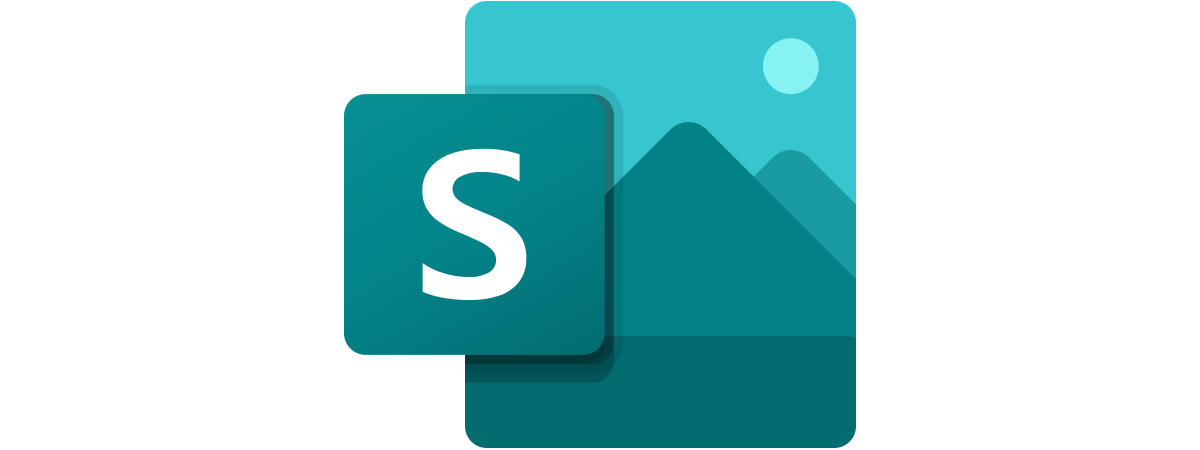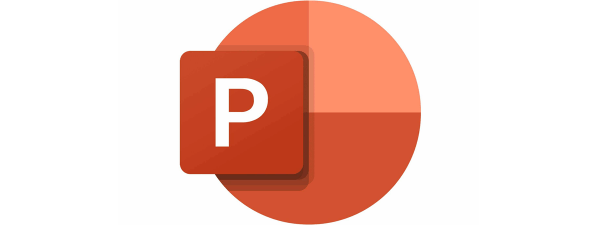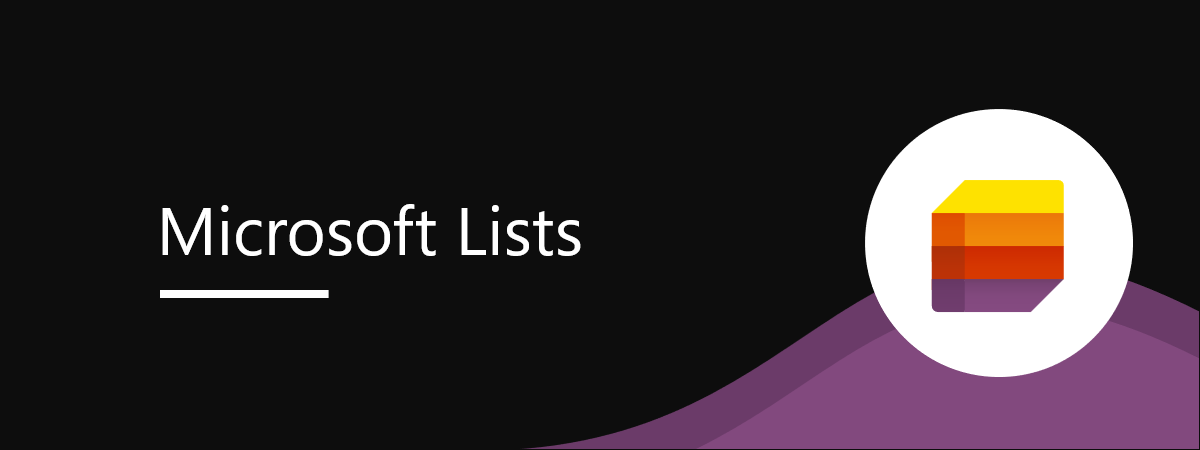
Aplicația Microsoft Lists (Liste Microsoft) este un instrument puternic, conceput pentru a te ajuta să monitorizezi informații și să-ți gestionezi munca, evenimentele, problemele sau chiar sarcinile personale. Integrată cu alte aplicații și servicii din Microsoft 365, aplicația Microsoft Lists poate fi exact ce-ți trebuie pentru a optimiza procesele de lucru și pentru a colabora mai eficient cu echipa sau cu prietenii tăi. În acest tutorial, îți voi spune mai multe despre ce este aplicația Microsoft Lists și la ce este folosită, precum și la ce să te aștepți atunci când lucrezi cu listele pe care le creezi. Ești interesat(ă) să afli mai multe despre Microsoft Lists? Atunci, citește mai departe:
Ce este Microsoft Lists?
Microsoft Lists (Liste Microsoft) este o nouă aplicație a companiei din Redmond, care-ți permite să creezi, să partajezi și să monitorizezi liste de informații în cadrul echipei sau organizației tale, precum și în cadrul familiei tale sau al unui grup de prieteni.
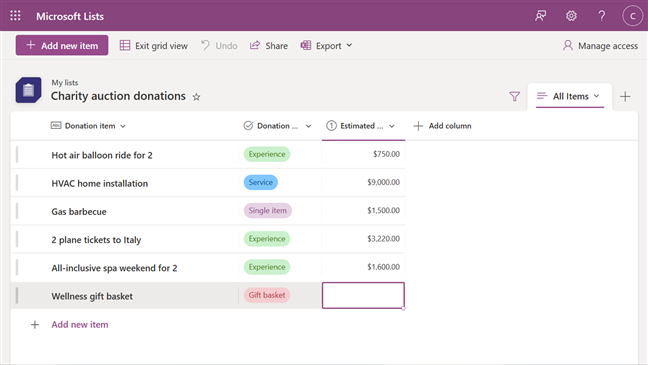
Microsoft Lists este un instrument pentru crearea de liste puternice
La ce sunt folosite Listele Microsoft (Microsoft Lists)?
De exemplu, dacă trebuie să rămâi la curent cu activitatea ta, Microsoft Lists te poate ajuta să gestionezi proiecte, să urmărești inventare, să monitorizezi probleme și orice alte sarcini care necesită, ei bine, liste.
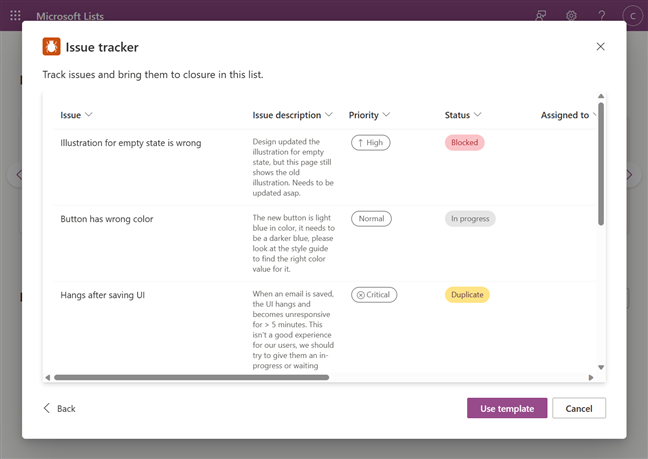
Microsoft Lists te poate ajuta să monitorizezi informații
Microsoft Lists poate fi utilă și pentru a ține evidența unor sarcini mai personale și chiar pentru a colabora cu alte persoane. De exemplu, aceste liste sunt ideale atunci când trebuie să organizezi evenimente, să-ți gestionezi cheltuielile personale sau chiar să te gândești ce cadouri cumperi pentru prietenii tăi.
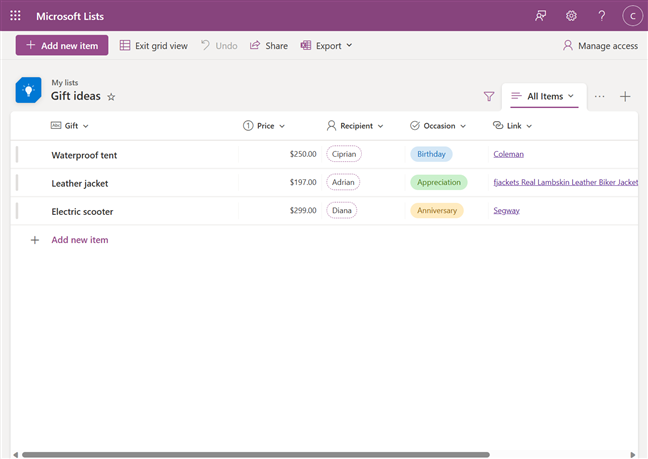
Un exemplu de listă creată cu Microsoft Lists
Dacă toate astea sună interesant, s-ar putea să te întrebi cum ai acces la Microsoft Lists. Citește mai departe pentru a afla mai multe:
Cum accesezi Microsoft Lists
În primul rând, trebuie să știi că aplicația Microsoft Lists este construită pe platforma Microsoft 365. Asta înseamnă că listele pe care le creezi sunt integrate cu alte aplicații și servicii de la Microsoft, inclusiv cu aplicația Microsoft 365, SharePoint și Microsoft Teams. Poți accesa Microsoft Lists de pe web, de pe mobil sau de pe desktop.
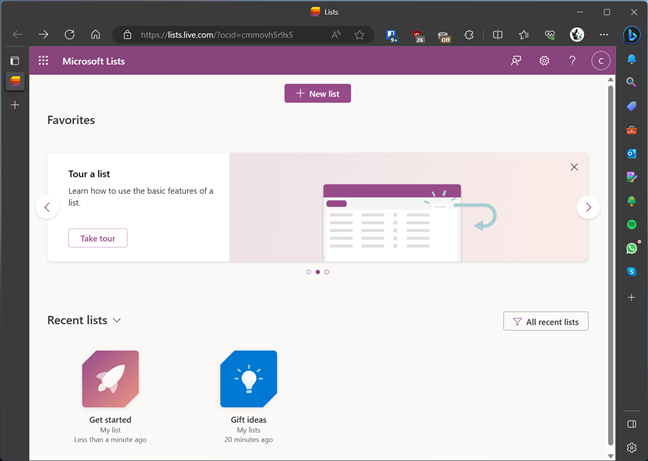
Microsoft Lists pe web
Totuși, din câte știu, dacă nu ai un cont de muncă Microsoft 365 sau unul de organizație (cu un abonament de business Microsoft 365), singura modalitate de a accesa Microsoft Lists este din aplicația Microsoft 365 (Office), disponibilă în Windows, sau direct de pe web, la lists.live.com.
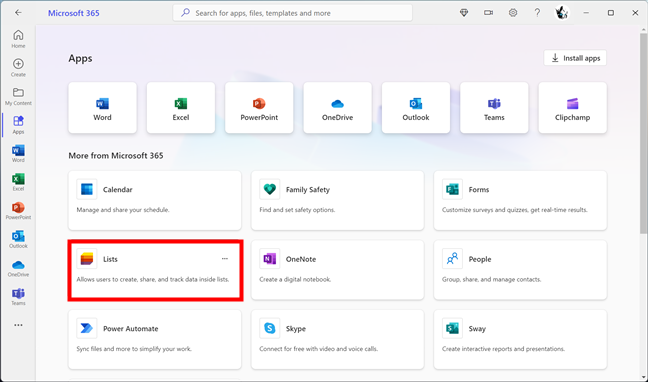
Poți accesa Microsoft Lists din aplicația Microsoft 365 (Office)
Poți instala aplicația Microsoft Lists și pe dispozitive mobile: aceasta este disponibilă atât pentru smartphone-urile cu Android, cât și pentru iPhone-uri. Însă, când am încercat să mă conectez folosind contul meu personal Microsoft, mi s-a spus că trebuie să folosesc un cont de muncă sau de studii. Dacă nici tu nu ai unul, alternativa este să folosești Microsoft Lists într-un browser web, deoarece funcționează indiferent de dispozitivul pe care te afli.
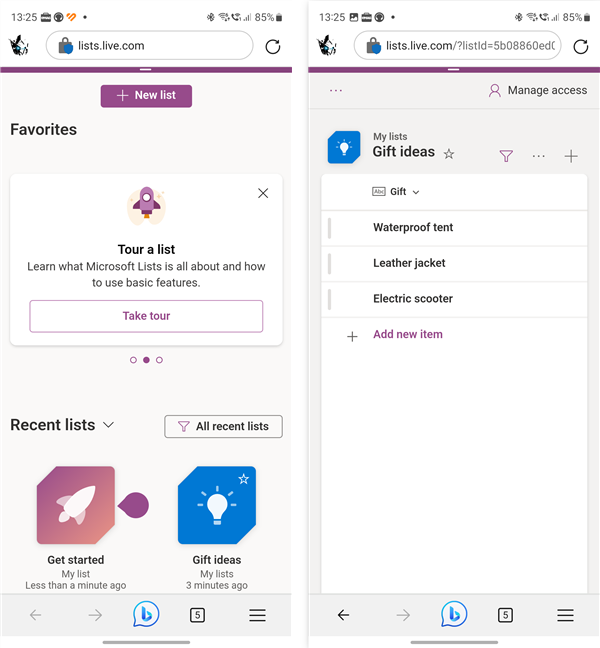
Aplicația Microsoft Lists poate fi folosită pe dispozitive mobile
Acum știi ce sunt Listele Microsoft (Microsoft Lists), la ce sunt folosite și cum le accesezi. În continuare, să vedem cum folosești aplicația (web) Microsoft Lists.
Cum folosești Microsoft Lists
În timp ce testam Microsoft Lists pentru prima dată, trebuie să spun că mi s-a părut destul de ușor de folosit. Dacă ai mai lucrat cu Microsoft Excel sau SharePoint, curba de învățare este practic inexistentă. Și chiar dacă nu ai făcut-o, abordarea grafică generală a aplicației Microsoft Lists și interfața simplă se traduc într-un proces simplu și fără probleme de creare, editare și partajare a listelor. Iată la ce să te aștepți de la lucrul cu Microsoft Lists:
Cum creezi o listă în aplicația Microsoft Lists
Când creezi o listă nouă în Microsoft Lists, poți:
- să începi de la zero cu o listă goală - Blank list (noua listă este complet goală, iar tu trebuie să adaugi toate elementele de care ai nevoie);
- să pornești de la o listă existentă - From existing list (folosind o listă pe care ai creat-o în prealabil);
- să pornești de la un CSV - From CSV (un fișier cu date separate prin virgule);
- să folosești unul dintre șabloanele deja disponibile.
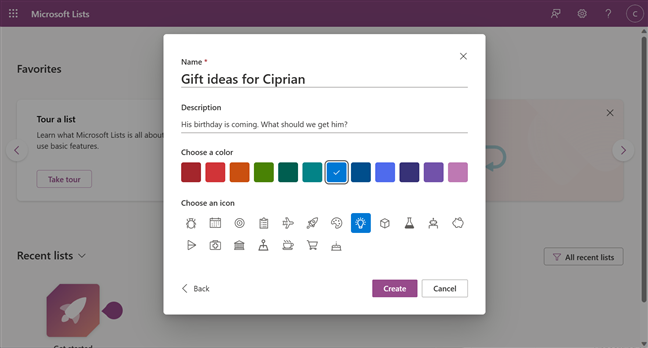
Crearea unei liste noi în Microsoft Lists
Lista de șabloane include liste create și configurate deja cu elementele de care ai nevoie de obicei. Există, de exemplu, șabloane pentru:
- monitorizarea problemelor, util pentru raportarea și evidența problemelor (ne)rezolvate și a erorilor din proiectele software;
- itinerarii de evenimente, utile atunci când trebuie să organizezi evenimente, precum conferințe, ateliere de lucru sau, de ce nu, chiar nunți; 🙂
- progresul activității, util atunci când trebuie să ții evidența priorităților și a etapelor pentru livrarea rezultatului final;
- cheltuieli, util pentru oricare dintre noi, indiferent dacă vrem să vedem câți bani cheltuim pentru un proiect profesional sau pentru finanțele personale.
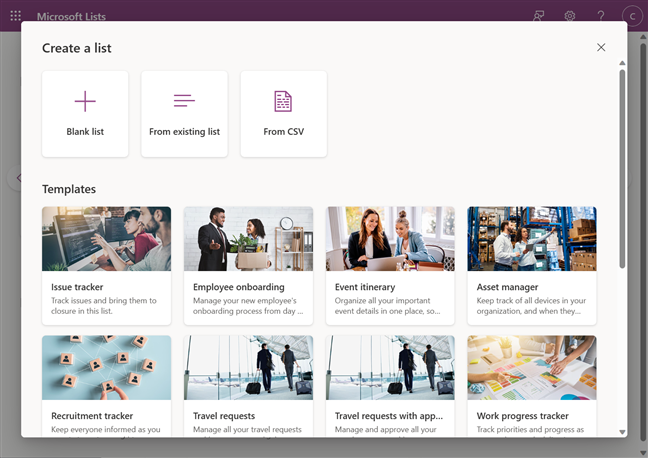
Opțiuni de pornire și șabloane pentru Microsoft Lists
Acestea sunt doar câteva dintre șabloanele pe care le consider utile, dar lista continuă. Iar dacă nu găsești niciun șablon care să corespundă cerințelor tale atunci când creezi o listă nouă, este ușor să adaugi coloane pentru informații precum text, numere, date, alegeri sau imagini. Deși seamănă cu modul de lucru cu foile de calcul Excel, este și mai simplu să adaugi elemente într-o listă din Microsoft Lists.
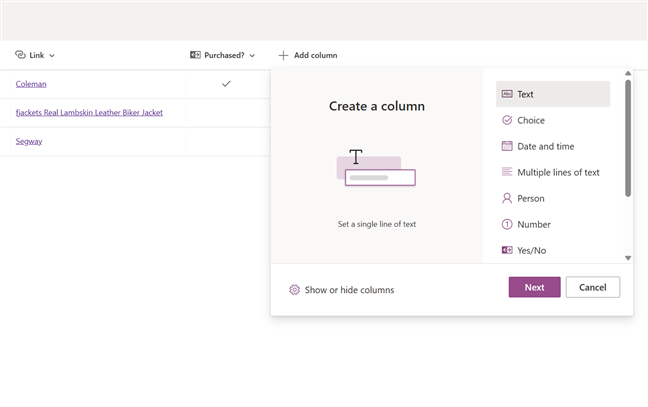
Crearea unei coloane în Microsoft Lists
Joacă-te puțin cu opțiunile disponibile în interfața Microsoft Lists. Nu ar trebui să-ți ia mult timp s-o înveți.
Cum vezi și editezi o listă în aplicația Microsoft Lists
Poți vedea listele create cu Microsoft Lists în diferite vizualizări. De exemplu, poți să vezi o listă ca o grilă (la fel ca o listă obișnuită de sarcini sau ca un tabel), dar poți vizualiza lista și ca o galerie (Gallery - fiecare element este enumerat ca un card cu o imagine) sau ca un panou (Board - fiecare element apare ca o activitate, cu sarcini și stare). De asemenea, poți crea vizualizări de calendar pentru a vedea lista de elemente în funcție de dată.
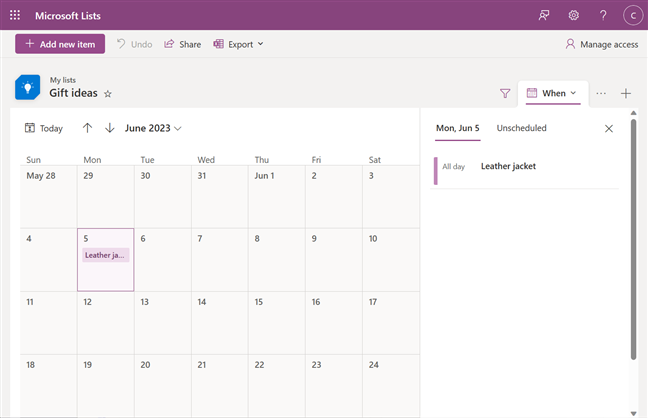
Vizualizarea Calendar a unei liste create cu Microsoft Lists
Dacă vrei să editezi un element dintr-o listă, un simplu clic sau o simplă apăsare pe el este suficient, de obicei, pentru a intra în modul de editare. Apoi, poți modifica valorile după cum dorești.
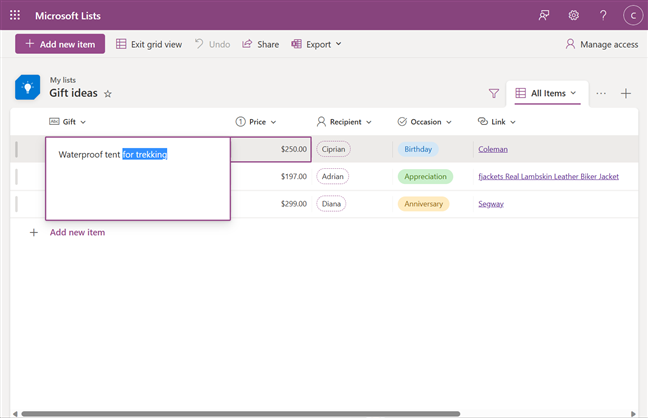
Introducerea de date într-o listă în Microsoft Lists
Editarea și formatarea coloanelor sunt, de asemenea, intuitive: apasă pe titlul coloanei, accesează Column settings (Setări coloană), iar apoi, ai acces la o serie de opțiuni. Printre altele, acestea includ opțiuni de editare, ascundere sau formatare.
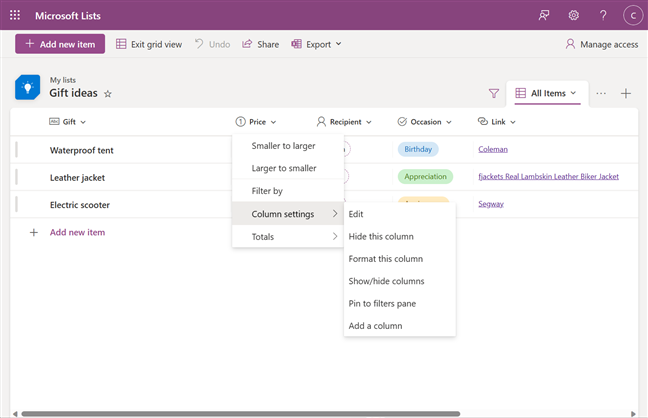
Column settings (Setări coloană) în Microsoft Lists
Și, nu în ultimul rând, Microsoft Lists îți permite și să sortezi, să filtrezi, să grupezi și să formatezi datele în funcție de cerințele tale.
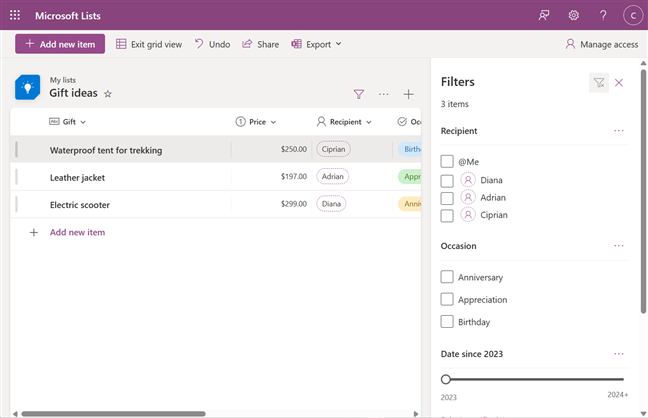
Filtre într-o listă din Microsoft Lists
Cu riscul de a mă repeta, editarea listelor în Microsoft Lists este foarte ușoară. Există însă prea multe opțiuni pentru a le aborda pe toate în acest ghid. Îți recomand să te joci puțin cu Microsoft Lists pentru a te familiariza cu funcțiile sale.
Care sunt avantajele aplicației Microsoft Lists?
Microsoft Lists looks pare a fi o aplicație puternică și polivalentă. După părerea mea, există câteva aspecte esențiale, care o fac să fie o alegere excelentă pentru numeroși utilizatori:
- Această aplicație te poate ajuta să organizezi și să administrezi toate tipurile de date, de la simple liste de sarcini până la proiecte de muncă complexe.
- Interfața de utilizare oferită de Microsoft Lists este simplă și ușor de folosit, iar setările și opțiunile acesteia sunt intuitive.
- Microsoft Lists este disponibilă din orice browser web, atât pe desktop, cât și pe dispozitive mobile.
- Microsoft Lists este gratuită (deocamdată; asta se va schimba după ce se vor înregistra 200.000 de utilizatori și vor începe s-o folosească).
Ce părere ai despre Microsoft Lists?
Acum știi ce este aplicația Microsoft Lists, la ce este folosită și la ce să te aștepți de la ea. Deși nu sunt la fel ca listele din SharePoint, listele Microsoft Lists sunt similare, oferind o modalitate simplă, dar performantă, de a ține sub control orice proiect care implică liste. De altfel, ce proiect nu are nevoie de liste? Dacă folosești Microsoft Lists pentru afacerea ta, mi-ar plăcea să aflu ce părere ai. Iar dacă vrei să folosești aplicația acasă, în scop personal, te grăbești să te înscrii la Microsoft Lists cât timp este încă gratuit? Spune-mi în secțiunea de comentarii de mai jos.


 14.07.2023
14.07.2023